windows7分辨率 win7系统屏幕分辨率设置方法
更新时间:2023-11-03 15:50:59作者:jiang
windows7分辨率,Windows 7系统是一款广受欢迎的操作系统,而屏幕分辨率的设置是我们使用电脑时必不可少的一项功能,在Windows 7系统中,我们可以根据自己的需求和喜好来调整屏幕的分辨率。通过简单的几个步骤,我们可以轻松地调整屏幕的大小和显示效果,以获得更好的视觉体验。接下来我们将介绍Windows 7系统的屏幕分辨率设置方法,帮助您轻松掌握这一技巧。
操作方法:
1.在屏幕的空白处点击鼠标右键,在下拉菜单中点击“屏幕分辨率”。
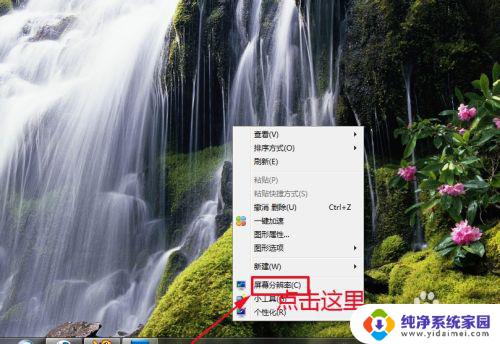
2.这时,会弹出“屏幕分辨率”对话框。如果想简单设置的话,可以点击对话框中“分辨率”后面的黑色小三角。在下拉菜单中拉动小滑块来设置分辨率。
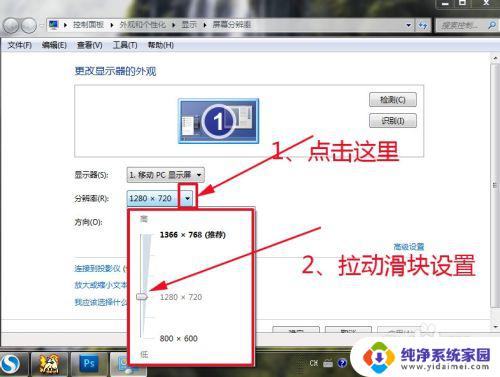
3.也可以点击“高级设置”。
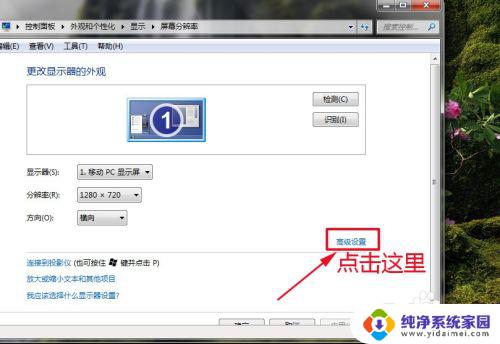
4.这时,会打开一个新的对话框,在里面点击“列出所有模式”。
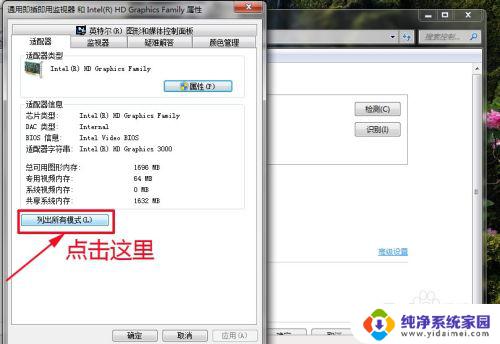
5.这时,会打开一个新的对话框,在里面选择一种合适的分辨率,点击“确定’。
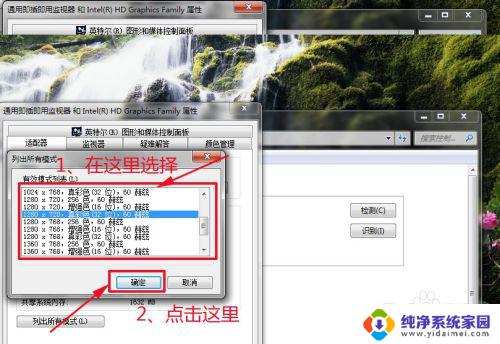
6.依次点击“确定”,关闭所有对话框。
以上就是关于Windows 7分辨率的所有内容,如果您遇到了相同的问题,可以参考本文介绍的步骤进行修复,希望这篇文章能对大家有所帮助。
windows7分辨率 win7系统屏幕分辨率设置方法相关教程
- windows7屏幕分辨率怎么调 Win7系统屏幕分辨率设置教程
- win7电脑屏幕分辨率没有1920*1080 Win7分辨率1920x1080消失了怎么回事
- 怎么看电脑分辨率win7 win7电脑分辨率参数查看
- win7分辨率锁死 win7分辨率被限制
- 红警怎么全屏win7 win7系统红警2怎么调整全屏分辨率
- windows7没有1920x1080 win7分辨率1920x1080选项消失了怎么办
- win7连接外置显示器 win7系统笔记本如何调整外接显示器的分辨率
- win7怎么更改刷新率 Win7屏幕刷新率修改方法
- win7显示器分屏 win7系统如何设置双屏分屏
- 怎么更改屏幕刷新率win7 Win7如何调整屏幕刷新率
- win7怎么查看蓝牙设备 电脑如何确认是否有蓝牙功能
- 电脑windows7蓝牙在哪里打开 win7电脑蓝牙功能怎么开启
- windows 激活 win7 Windows7专业版系统永久激活教程
- windows7怎么设置自动登出 win7系统自动登录设置方法
- win7连11打印机 win7系统连接打印机步骤
- win7 0x0000007c Windows无法连接打印机错误0x0000007c解决步骤